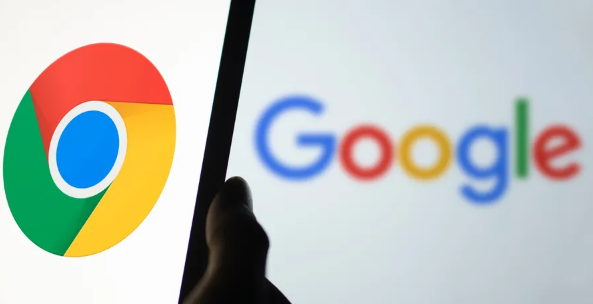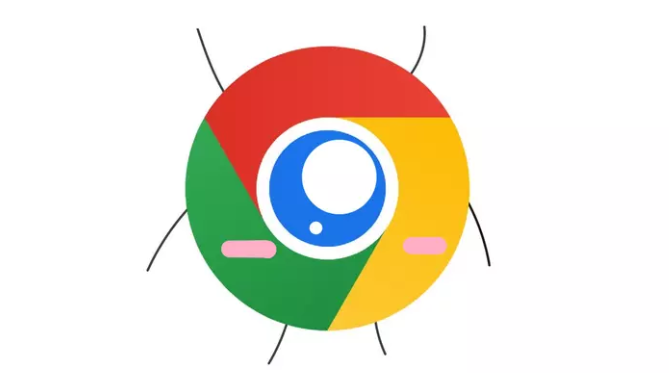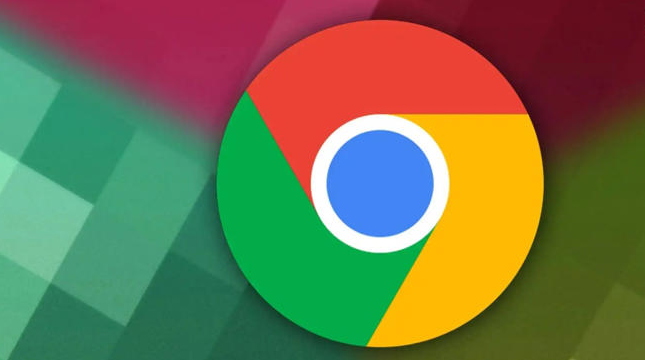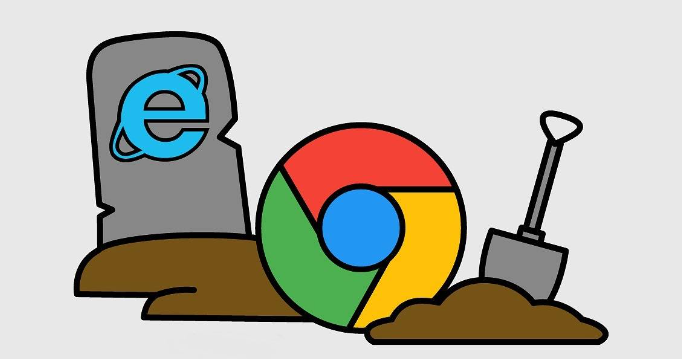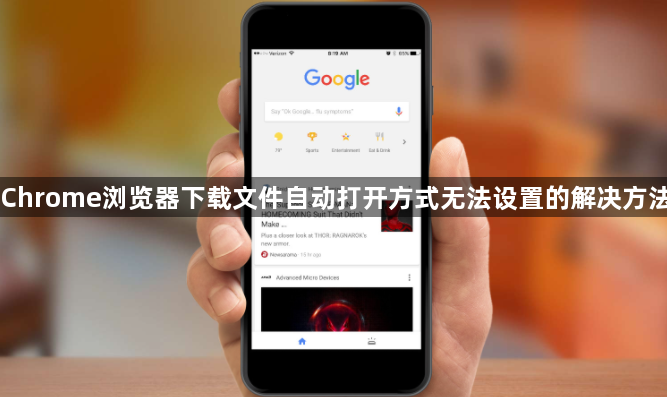
1. 检查浏览器设置:打开Chrome浏览器,点击右上角的三个点图标,选择“设置”。在左侧菜单中点击“高级”,然后在“下载内容”部分查看相关设置。确保“下载后自动打开某些文件类型”选项处于正常状态,若之前进行过自定义设置,可尝试点击“清除”按钮,将所有文件类型重置为默认下载状态,再重新进行设置。
2. 确认文件关联正确:右键点击要下载的文件类型,选择“属性”,在“打开方式”选项中,确认已选择正确的程序来打开该文件类型。若没有正确的程序关联,浏览器可能无法自动打开文件,需选择合适的程序并勾选“始终使用此应用打开.filesofthistype”。
3. 检查安全软件设置:部分安全软件可能会阻止浏览器自动打开下载的文件,可暂时关闭安全软件,然后再次尝试设置和下载文件,看是否能够正常自动打开。若关闭安全软件后可以正常设置,需在安全软件中将Chrome浏览器添加到信任列表或调整相关设置,允许浏览器自动打开下载的文件。
4. 更新浏览器和操作系统:过时的浏览器版本或操作系统可能存在兼容性问题,导致下载文件自动打开方式无法设置。可进入Chrome浏览器的“帮助”菜单,选择“关于Google Chrome”,检查并更新浏览器到最新版本。同时,确保操作系统也是最新的,更新可能包含修复相关问题的补丁。
5. 清理浏览器缓存和数据:过多的缓存和数据可能导致浏览器出现异常,影响下载文件自动打开方式的设置。可在Chrome浏览器的设置中,找到“隐私与安全”,点击“清除浏览数据”,选择缓存和Cookie等选项进行清理,然后重新打开浏览器进行设置。